- Հեղինակ Lauren Nevill [email protected].
- Public 2023-12-16 18:52.
- Վերջին փոփոխված 2025-01-23 15:20.
Գրանցումը կարգավորելը Joomla- ի ներկառուցված գործառույթ է և չի ենթադրում կայքի կառուցման գաղափարի խորը գիտելիքներ: Փաստորեն, այս գործողության իրականացումը կրճատվում է մինչև ընտրված մոդուլը միացնելու կարգը:
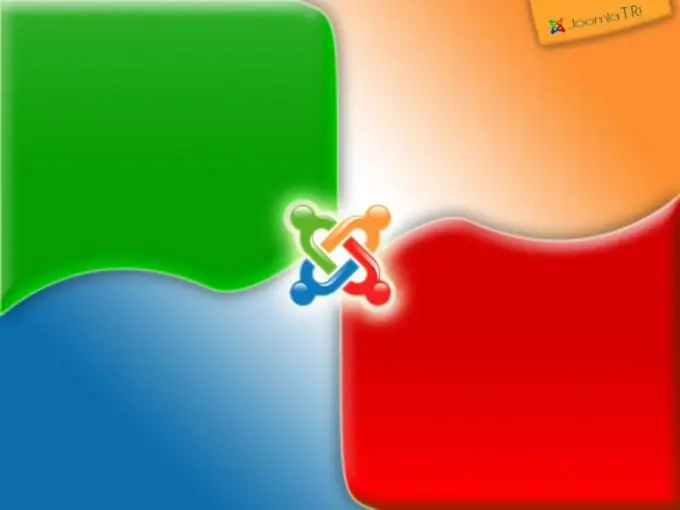
Անհրաժեշտ է
մուտք դեպի CMS Joomla- ի վարչական վահանակ:
Հրահանգներ
Քայլ 1
Մուտք գործեք ադմինիստրատորի կառավարման վահանակ `ներկառուցված Joomla- ի գրանցման մոդուլը միացնելու և կազմաձևելու համար և անցեք ծրագրի պատուհանի վերևի գործիքագոտու« Ընդարձակումներ »ներդիրին: Կտտացրեք «Նոր» կոճակին ՝ «Մոդուլի կառավարիչ» զանգահարելու համար և վանդակը կիրառեք «Մուտք» մոդուլի դաշտում: Հաստատեք ձեր ընտրությունը ՝ կտտացնելով կառավարման պատուհանի վերևի աջ մասում սեղմելով Հաջորդ կոճակը:
Քայլ 2
«Վերնագիր» դաշտում մուտքագրեք գրանցման մոդուլի անվանման ցանկալի արժեքը և կիրառեք վանդակները `« titleուցադրել վերնագիրը »և« Միացված »դաշտերում: «Դիրք» գծի բացվող ցուցակում ընտրեք ստեղծվող մոդուլի պահանջվող տեղը և «Մուտք» դաշտի բացվող ցուցակում ընտրեք «Բոլորը» կետը: Կայքի այցելուների համար մուտքագրեք ցանկալի ողջույնի տեքստը «Նախնական տեքստ» բաժնում (պարտադիր չէ) և «Անուն / մուտք» տողի բացվող ցուցակում ընտրեք «Մուտք»:
Քայլ 3
Կառավարման պատուհանի վերին գործիքագոտում կտտացրեք «Պահել» կոճակին և հաստատեք ընտրված փոփոխությունների կիրառումը ՝ կտտացնելով «Դիմել» կոճակին:
Քայլ 4
Օգտվեք Համայնքի կառուցապատողի կողմից տրամադրված գրանցման պարամետրերի առաջադեմ հարմարեցումից: Դա անելու համար ներբեռնեք ընտրված բաղադրիչը և օգտագործեք «Փնտրել» կոճակը «Բեռնիր փաթեթի ֆայլ» բաժնում `համայնքի կառուցողն ընտրելու համար: Օգտագործեք «Բեռնել և տեղադրել» կոճակը և կրկնել նույն քայլերը ԿԲ մուտքի բաղադրիչի համար, որը այցելուների գրանցման համար լրացում է:
Քայլ 5
Գնացեք ադմինիստրատորի կառավարման վահանակ և ընտրեք տեղադրված բաղադրիչը: Անցեք «Գրանցում» էջանիշին և «Թույլատրել օգտագործողի գրանցումը» դաշտում ընտրել «Այո» տարբերակը: Արձանագրեք «Գրանցվելիս ավտոմատ կերպով պատահական գաղտնաբառ ստեղծելու» և «Բոլոր օգտվողներին լիազորել ադմինիստրատորի կողմից» վանդակները: Ընտրեք նոր ստեղծված գրանցման մոդուլի ցուցադրման ցանկալի այլ ընտրանքներ և պահեք դրանք:






